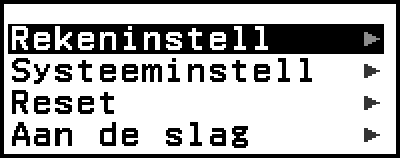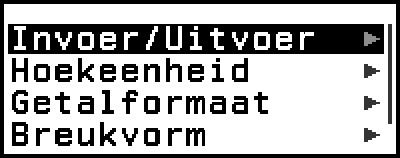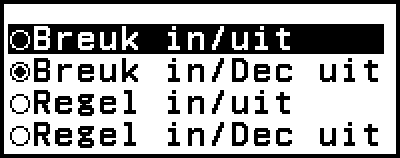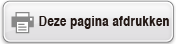Het menu SETTINGS gebruiken
Druk op 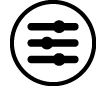 terwijl u een calculator-app gebruikt om het menu SETTINGS weer te geven. Het menu SETTINGS omvat de onderstaande menu-items.
terwijl u een calculator-app gebruikt om het menu SETTINGS weer te geven. Het menu SETTINGS omvat de onderstaande menu-items.
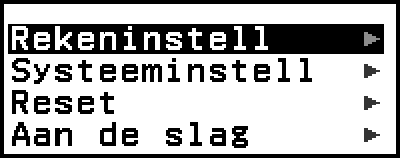
| Rekeninstell | Bevat menu-items om instellingen van berekeningen, zoals het weergaveformaat voor berekeningsresultaten, te configureren. |
| Systeeminstell | Bevat menu-items om bewerkingsinstellingen van de calculator, zoals aanpassen van contrast, te configureren. |
| Reset | Bevat menu-items om verschillende soorten resetbewerkingen uit te voeren. |
| Aan de slag | Geeft het scherm Aan de slag weer. Raadpleeg “Calculatorscherm “Aan de slag”” voor meer informatie. |
Opmerking
Als u op 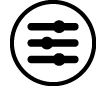 drukt, terwijl het scherm HOME wordt weergegeven, wordt het scherm “Aan de slag” weergegeven, in plaats van het menu SETTINGS.
drukt, terwijl het scherm HOME wordt weergegeven, wordt het scherm “Aan de slag” weergegeven, in plaats van het menu SETTINGS.
Afhankelijk van het scherm dat door de calculator-app wordt weergegeven, wordt het menu SETTINGS mogelijk niet weergegeven, als u op 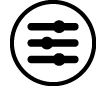 drukt.
drukt.
Calculatorinstellingen wijzigen
1. Druk op 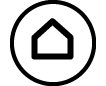 , selecteer een pictogram van de calculator-app en druk vervolgens op
, selecteer een pictogram van de calculator-app en druk vervolgens op  .
.
2. Druk op 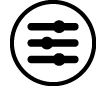 om het menu SETTINGS weer te geven.
om het menu SETTINGS weer te geven.
3. Gebruik 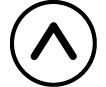 en
en 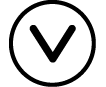 om Rekeninstell of Systeeminstell te selecteren en druk vervolgens op
om Rekeninstell of Systeeminstell te selecteren en druk vervolgens op  .
.
Dit toont een lijst met instellingsitems in het geselecteerde menu.
Het scherm hier geeft een voorbeeld van wat verschijnt wanneer [Rekeninstell] wordt geselecteerd.
Raadpleeg “Items en beschikbare instelopties” voor de beschikbare instellingsitems voor [Rekeninstell] en [Systeeminstell].
4. Gebruik 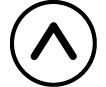 en
en 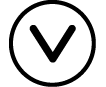 om het item te markeren waarvan u de instellingen wilt wijzigen en druk vervolgens op
om het item te markeren waarvan u de instellingen wilt wijzigen en druk vervolgens op  .
.
Hiermee wordt een lijst met instelopties weergegeven voor het item dat u hebt geselecteerd.
Het scherm hier geeft een voorbeeld van wat verschijnt wanneer [Invoer/Uitvoer] wordt geselecteerd.
5. Gebruik 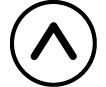 en
en 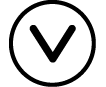 om de gewenste optie te markeren en druk vervolgens op
om de gewenste optie te markeren en druk vervolgens op  .
.
6. Druk op  , als de instelling naar wens is.
, als de instelling naar wens is.
Items en beschikbare instelopties
“◆” geeft de initiële standaardinstellingen weer.
Rekeninstell > Invoer/Uitvoer
Specificeert het formaat dat de calculator moet gebruiken voor de invoer van expressies en de uitvoer van berekeningsresultaten.
| Breuk in/uit | Invoer: Natuurlijk handboek; uitvoer: Formaat dat een breuk omvat, √ en/of π*1 |
| Breuk in/Dec uit◆ | Invoer: Natuurlijk handboek; uitvoer: Naar decimale waarde omgezet |
| Regel in/uit | Invoer: Lineaire*2; uitvoer: Decimaal of breuk |
| Regel in/Dec uit | Invoer: Lineaire*2; uitvoer: Naar decimale waarde omgezet |
*1 Decimale uitvoer wordt toegepast wanneer deze formaten om de een of andere reden niet kunnen worden uitgevoerd.
*2 Alle berekeningen, inclusief breuken en functies, worden op één regel ingevoerd. Hetzelfde uitvoerformaat als dat voor modellen zonder weergave natuurlijk handboek (S-V.P.A.M.-modellen, enz.)
Weergavevoorbeelden invoer-/uitvoerformaat:
- Breuk in/uit
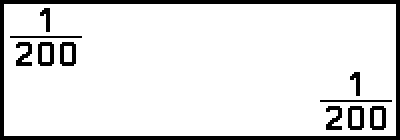
- Breuk in/Dec uit
(Getalformaat: Norm 1)
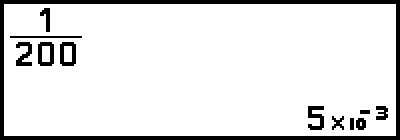
- (Getalformaat: Norm 2
(initiële standaardinstelling)) 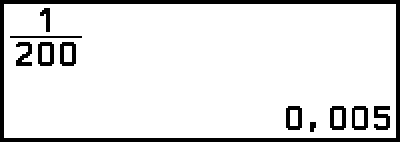
- Regel in/uit

- Regel in/Dec uit
(Getalformaat: Norm 2) 
Rekeninstell > Hoekeenheid
Graden (D)◆; Radialen (R); Gradiënten (G)
Specificeert graden, radialen of gradiënten als de hoekeenheid voor de invoer van waarden en weergave van berekeningsresultaten.
Rekeninstell > Getalformaat
Specificeert het aantal cijfers dat bij een berekeningsresultaat wordt weergegeven.
Aantal decim: De waarde die u specificeert (van 0 tot 9) geeft het aantal decimalen aan voor weergegeven berekeningsresultaten. Berekeningsresultaten worden afgerond op het aantal gespecificeerde cijfers voordat ze worden weergegeven.
Voorbeeld: 1 ÷ 6
(Aantal decim 3)
- 1
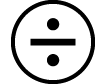 6
6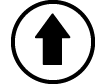
 (
( )*
)* 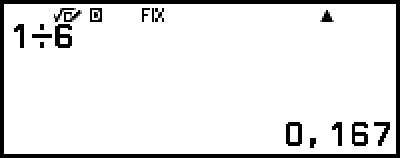
Wetensch: De waarde die u specificeert (van 1 tot 10) geeft het aantal significante cijfers aan voor weergegeven berekeningsresultaten. Berekeningsresultaten worden afgerond op het aantal gespecificeerde cijfers voordat ze worden weergegeven.
Voorbeeld: 1 ÷ 6
(Wetensch 3)
- 1
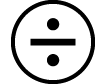 6
6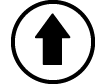
 (
( )*
)* 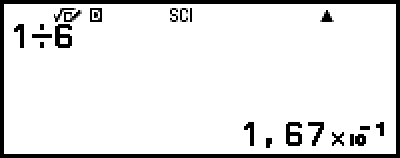
Norm: Geeft berekeningsresultaten in exponentieel formaat weer wanneer deze binnen de onderstaande bereiken vallen.
Norm 1: 10-2 > |x|, |x| ≥ 1010, Norm 2◆: 10-9 > |x|, |x| ≥ 1010
Voorbeeld: 1 ÷ 200
(Norm 1)
- 1
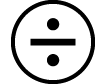 200
200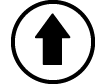
 (
( )*
)* 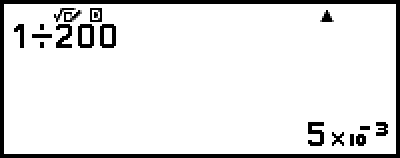
(Norm 2)
- 1
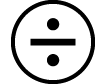 200
200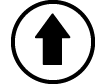
 (
( )*
)* 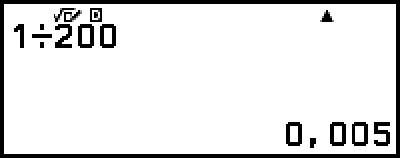
* Als u op 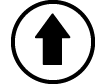
 (
( ) drukt in plaats van op
) drukt in plaats van op  , nadat u een berekening hebt ingevoerd, wordt het berekeningsresultaat in decimaal formaat weergegeven.
, nadat u een berekening hebt ingevoerd, wordt het berekeningsresultaat in decimaal formaat weergegeven.
Rekeninstell > Breukvorm
Gemengde breuk◆; Enkelvoud breuk
Specificeert echte breuken of enkelvoud breuken als weergave voor breuken van berekeningsresultaten.
Rekeninstell > Scheidingsteken
Aan◆; Uit
Geeft aan of er al dan niet een scheidingsteken moet worden gebruikt in de berekeningsresultaten.
Systeeminstell > Contrast
Raadpleeg “Bijstellen van het contrast op de display”.
Systeeminstell > Autom uitzetten
10 min◆; 60 min
Geef de hoeveelheid tijd aan totdat Autom uitzetten wordt geactiveerd.
Systeeminstell > Taal
English; Nederlands◆
Specificeert de taal die moet worden gebruikt voor menu’s en berichten van de calculator.
Systeeminstell > Lettertype
Norm Letter◆; Klein Letter
Specificeert de lettergrootte voor de display wanneer Regel in/uit of Regel in/Dec uit voor Invoer/Uitvoer is geselecteerd. Er kunnen maximaal vier regels worden weergegeven terwijl Norm Letter geselecteerd is, en maximaal zes regels met Klein Letter.
Systeeminstell > QR Code
Specificeert de versie van de weergegeven QR Code wanneer 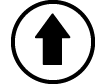
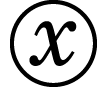 (QR) wordt ingedrukt.
(QR) wordt ingedrukt.
Versie 3: Geeft QR Code versie 3 aan.
Versie 11◆: Geeft QR Code versie 11 aan.
Reset > Instell & Gegev
Raadpleeg “Calculatorinstellingen initialiseren”.
Reset > Var-geheugen
Raadpleeg “De inhoud van alle geheugens wissen”.
Reset > Alles Initial
Raadpleeg “De calculator initialiseren”.
Aan de slag
Raadpleeg “Calculatorscherm “Aan de slag””.
Calculatorinstellingen initialiseren
Belangrijk!
De procedure hieronder initialiseert alle calculatorinstellingen, behalve voor Contrast, Autom uitzetten en Taal. Wist ook alle gegevens, behalve voor variabelengeheugen en Ans-gegevens.
1. Druk op 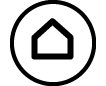 , selecteer een pictogram van de calculator-app en druk vervolgens op
, selecteer een pictogram van de calculator-app en druk vervolgens op  .
.
2. Druk op 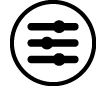 en selecteer [Reset] > [Instell & Gegev] > [Ja].
en selecteer [Reset] > [Instell & Gegev] > [Ja].
Dit geeft het scherm HOME weer.